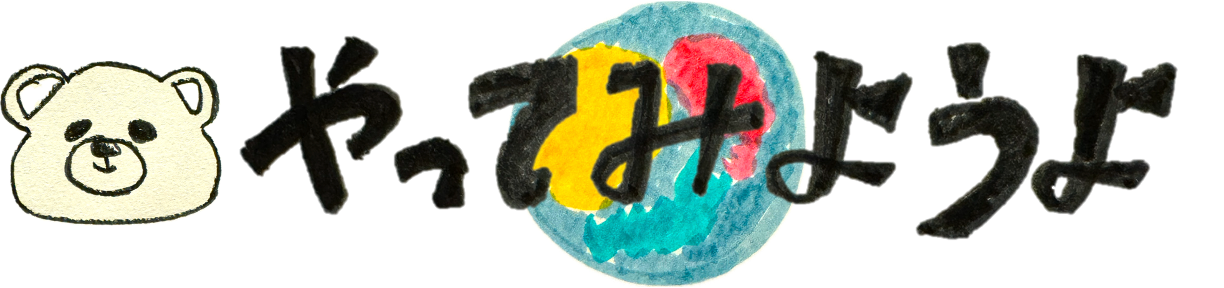GoogleDriveのストリーム機能なくしてMacの利用などあり得ない、というほどGoogleDriveユーザーなのである。
しかし、WordpressのバックアップではBackWPup無料版と連携させ、無料のDropboxを利用していた。
BackWPupユーザーはDropboxへのバックアップが容易なのである。
しかしDropBox無料ユーザーなので2GBまでしか容量がない。
そしてBackWPupは、GoogleDrive派の人には使いにくい。
そこで最初は、BakcWPupを有料版にアップグレードした。
有料版はまったく別のプラグインになる。
無料版の機能のアンロックなどでは無く、無料版を削除した上で、
新規にダウンロードしてきた有料版を自分でアップロード、インストールする形になる。
しかしBackWPupのGoogleDrive設定は難しかった
結論、うまく設定できなかった。
GoogleDriveにOAuthで簡単にログインするだけでは無く、
DevelopperConsoleを設定し、GoogleDriveのAPIを作成して、ClientIDと秘密鍵を発行、プラグインに設定する。
しかし、ちょっとやってみたけどうまくできなかった。
そこで諦めた・・・。
そのやり方を調べているときに、GoogleDriveへのアップロードなら、UpdraftPlusのが簡単で無料、という記事を見かけて乗り換えた。
UpdraftPlusの設定
デフォルト設定のままで特に何もいじることなくすすめる。
GoogleDriveの設定を行うがここだけ注意が必要である。
まずGoogleのOAuthのボタンを押す、
そしてGoogleの設定に画面が遷移する。
そこですべて許可した上で戻ってくる。
その時に、下記画面のようにGoogleの設定がひらいた状態で、
一番下の保存ボタンをおす必要がある。

これを押し忘れて他のタブへ移動してしまうと
Googleが選択されてない状態で、Wordpressがインストールされているフォルダへのバックアップに変わってしまう。
しかし、難しいのはそれだけで簡単に設定は完了した。
ファイルが大きいのでアップロードに数分かかる
WordPressからGoogleドライブに数百MBまたは1GB程度のファイルをアップロードすることになるので
すぐには終わらない。
同じサーバにバックアップする場合は1分程度だったが、
GoogleDriveへのアップは3〜4分かかった。

記事やファイル、DBが大きくなればより時間がかかるだろう。
しかし、夜中に設定などすれば特に問題にもならないことだと思う。
GoogleDriveユーザーにはおすすめの簡単なプラグインである。